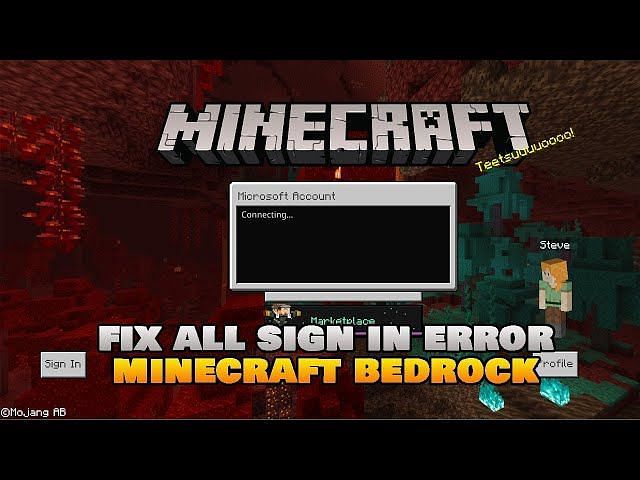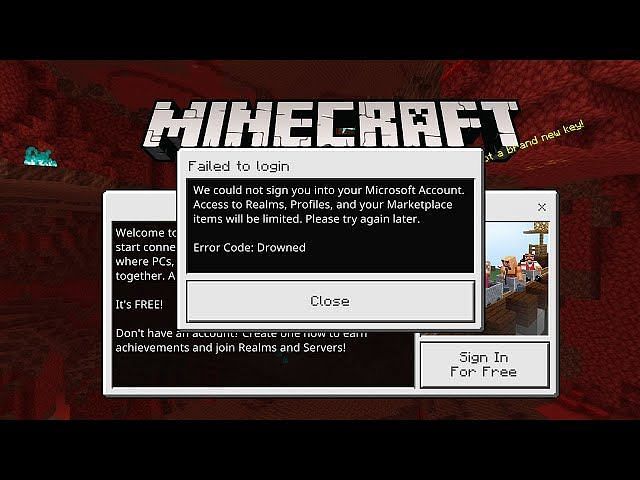Просмотров 1.4к. Опубликовано
Обновлено

Игроки Minecraft регулярно сообщают, что видят код ошибки “Утонул” при входе в игру. Появится диалоговое окно с сообщением: “Мы не смогли выполнить вход в вашу учетную запись Майкрософт. Доступ к Областям, Профилям и вашим товарам на рынке будет ограничен. Пожалуйста, повторите попытку позже”. Однако ” повторная попытка позже” редко помогает.
В этом руководстве мы объясним, как устранить неполадки с кодом ошибки “Утопленник” в Minecraft Bedrock на Xbox, Windows 10, iPad, мобильных устройствах и Nintendo Switch. Продолжайте читать, чтобы как можно скорее вернуться в свой мир Майнкрафт.
Код ошибки Minecraft, утонувший на Xbox
Первое и самое очевидное, что вы должны сделать при получении утонувшего кода ошибки,-это дважды проверить свои учетные данные. Учитывая, сколько разных паролей каждый из нас использует ежедневно, шансы ввести неправильный не равны нулю. Вот как сбросить пароль для Minecraft:
- На странице сброса пароля Minecraft введите адрес электронной почты, который вы используете для входа в игру.
- Выберите, хотите ли вы получить код безопасности по электронной почте или по телефону.
- Скопируйте код безопасности с вашего электронного письма или сообщения и вставьте его в выделенное поле.
- Введите свой новый пароль.
Если вы уверены, что учетные данные верны, попробуйте очистить ненужные игровые данные. Следуйте приведенным ниже инструкциям:
- Выйдите из игры и запустите ее снова.
- Перейдите в меню настроек, затем в свой профиль.
- Нажмите “Очистить данные для входа в учетную запись”, затем “Подтвердить”.
- Подождите, пока данные для входа не будут очищены, и снова перезапустите игру.
- Попробуйте снова войти в игру.
Если этот метод не работает для вас, вам придется обратиться в службу поддержки Mojang за помощью. Это единственный способ исправить ошибку “Утонувший”, известный в настоящее время сообществу Minecraft.
Код ошибки Minecraft Утопил Windows 10
Наиболее распространенной причиной Утонувшего кода ошибки в Minecraft является ввод неправильных учетных данных учетной записи. Если вы забыли свой пароль, выполните следующие действия, чтобы сбросить его:
- Введите адрес электронной почты, который вы используете для Minecraft, в специальное поле на странице сброса пароля.
- Выберите, чтобы получить код безопасности по телефону или электронной почте.
- Введите свой код безопасности на веб-сайте Minecraft при появлении соответствующего запроса.
- Введите свой новый пароль и подтвердите.
Однако, если вы уверены, что учетные данные верны, вы можете попытаться очистить данные для входа в свою учетную запись. По сообщениям, это помогло многим игрокам в прошлом. Выполните следующие действия:
- Перезапустите игру.
- Перейдите в Настройки, затем в свой профиль.
- Выберите “Очистить данные для входа в учетную запись” и подтвердите.
- Подождите около 20 секунд и выйдите из игры, затем перезапустите ее.
- Войдите в систему с помощью своей учетной записи Майкрософт.
Если этот метод не исправил ошибку, обратитесь в службу поддержки Mojang.
Код ошибки Minecraft утонул на iPad
Иногда код ошибки утопления в Minecraft возникает, когда вы неправильно ввели имя пользователя или пароль. Если вы забыли пароль своей учетной записи Minecraft, выполните следующие инструкции, чтобы сбросить его:
- Перейдите на страницу сброса пароля Minecraft.
- Введите адрес электронной почты, связанный с вашей учетной записью Mojang, в специальное поле.
- Выберите способ получения кода безопасности: по телефону или электронной почте.
- Введите код безопасности при появлении соответствующего запроса.
- Введите и подтвердите свой новый пароль.
Если вы видите код ошибки утопления в Minecraft, но уверены, что ваши учетные данные верны, попробуйте решить проблему следующим способом:
- Выйдите и перезапустите игру.
- Нажмите “Настройки”, затем выберите “Профиль”.
- Нажмите “Очистить данные для входа в учетную запись”.
- Нажмите “Подтвердить”.
- Подождите, пока данные для входа в учетную запись не будут удалены, и перезапустите игру.
Если проблема не устранена, попробуйте перезагрузить iPad или обратиться за помощью в службу поддержки Mojang.
Код ошибки Minecraft Утопил PE
Утонувший код ошибки может появиться в любой версии Minecraft, включая карманное издание. Сначала проверьте учетные данные своей учетной записи – ошибка может возникнуть из-за неправильного пароля или имени пользователя. Вот как сбросить свой пароль:
- Введите адрес электронной почты,связанный с вашей учетной записью, в специальное поле на странице сброса пароля.
- Выберите, чтобы получить код безопасности либо по электронной почте, либо по телефону.
- Скопируйте код безопасности из электронного письма или сообщения и введите его на веб-сайте Minecraft при появлении соответствующего запроса.
- Введите свой новый пароль.
Если учетные данные верны, очистите данные для входа в свою учетную запись-вот как это сделать:
- Перезапустите игру.
- Перейдите в раздел “Настройки”, затем в раздел “Настройки вашего профиля”.
- Выберите “Очистить данные для входа в учетную запись”.
- Нажмите “Подтвердить”.
- Подождите, пока данные будут удалены, затем перезапустите игру и попробуйте войти в систему.
Этот метод был упомянут разработчиками Minecraft, и, как сообщается, он помогает большинству игроков. Если проблема не устранена, вам, возможно, потребуется обратиться в службу поддержки Mojang за дополнительной помощью.
Код Ошибки Minecraft Утонул В Коммутаторе Nintendo
Если вы видите утонувший код ошибки в Minecraft для Nintendo Switch, скорее всего, учетные данные для входа в учетную запись неверны. Если вы считаете, что забыли свой пароль, сбросьте его, следуя приведенным ниже инструкциям:
- Посетите страницу сброса пароля Minecraft и введите свой адрес электронной почты в специальное окно.
- Выберите, где вы хотите получить номер безопасности – по электронной почте или по телефону.
- Скопируйте код безопасности и вставьте его в специальное окно.
- Введите свой новый пароль и подтвердите.
Если учетные данные для входа в учетную запись верны, и игра все еще не может войти в систему, вам, возможно, придется очистить данные для входа в учетную запись. Многие игроки сообщают, что это решает проблему. Выполните следующие действия:
- Перезагрузите Майнкрафт.
- Откройте настройки, затем выберите “Профиль”.
- Нажмите “Очистить данные для входа в учетную запись” и подтвердите.
- Перезапустите игру еще раз и попробуйте войти в систему.
Если проблема продолжится, обратитесь в службу поддержки Mojang за помощью.
Код ошибки Minecraft Утопил PlayStation 4
Если вы получаете ошибку “Утонул” в Minecraft на PlayStation 4 и уверены, что учетные данные вашей учетной записи верны, попробуйте очистить данные учетной записи. Вот как это сделать:
- Закройте игру и откройте главный экран PlayStation.
- Перейдите в раздел Настройки.
- Перейдите в раздел “Сохраненные данные”, затем “Minecraft”.
- Выберите “Сохраненные данные”.
- Очистите все файлы, кроме файлов с именем “Minecraft”.
- Запустите игру.
Этот метод хорошо работает для большинства игроков, но не стесняйтесь обращаться в службу поддержки Mojang, если у вас все еще возникают проблемы при входе в систему.
Почему я получаю ошибку “Утонул” в Minecraft?
Код ошибки “Утопленник” появляется, когда системе Minecraft не удается войти в вашу учетную запись Microsoft. Наиболее распространенной причиной этой ошибки являются неверные учетные данные для входа или потеря доступа к учетной записи Майкрософт, например, из-за запрета. Однако иногда ошибки случаются без видимой причины. Ваши учетные данные для входа и учетная запись Майкрософт могут быть в полном порядке, и вы все еще можете получать код ошибки “Утопленник”.
Возвращайтесь к игре
Надеюсь, наше руководство помогло вам восстановить доступ к вашей учетной записи Minecraft. Чтобы избежать проблем при входе в Minecraft в будущем, убедитесь, что пароль учетной записи Майкрософт сохранен в безопасном месте. И если вы все еще не можете получить доступ к своей учетной записи, обратитесь в службу поддержки Mojang напрямую – они могут помочь вам решить эту проблему.
Какие самые страшные коды ошибок Minecraft у вас были, и как вы с ними справлялись? Поделитесь своим опытом в разделе комментариев ниже.
Like any game, Minecraft has its fair share of errors and bugs. While some of these errors have specific codes attached to them, Mojang has given mob-themed names like «Drowned» or «Creeper» to notable instances.
The Drowned error code appears when players have trouble accessing Minecraft’s online functions, including Realms, the marketplace, and their Microsoft profile. Typically, this occurs when there is some form of issue logging into a Microsoft/Xbox Live account, which is used to access many online features within the Bedrock Edition of the game.

With that in mind, how do Minecraft players fix this Drowned error? There are a few remedies that should be able to address it, though the problem is sometimes due to Microsoft/Mojang and not the player at all.
Potential fixes for error code Drowned in Minecraft
It appears that, in most cases, the Drowned error code pops up in Minecraft: Bedrock Edition and its accompanying platforms. This means that players may potentially encounter the error code on the Windows 10/11 version as well as on consoles and mobile devices.
One of the major solutions to address this problem involves clearing an account’s sign-in data and then logging back into the game. However, it appears that in recent months, updates have removed the button to clear an account’s sign-in information, meaning players will need to seek alternative options.
This button is ordinarily found in the profile tab of the settings menu, and if players have access to it, they should use it. However, if the button is missing for some players on Windows or console/mobile, they’ll need to find other fixes.
How to refresh your login on Windows 10/11 edition with the Xbox Companion App
- Since the button for clearing sign-in data isn’t available in the Windows 10/11 Edition on PC, you’ll need to go about things a little differently. To start, select Settings from the game’s main menu.
- Click the account tab on the left side of the window. Your account credentials should appear on the right if you are signed in. If you’re logged in, select «Manage Account» to open the Xbox Companion App on your PC.
- On the companion app, select the icon with three horizontal lines in the top-left corner of the window. Navigate to Settings.
- In the settings menu, sign out of your account.
- You should be brought to a screen allowing you to sign in again. Go ahead and do so with your Microsoft credentials that you would usually use to sign in to Minecraft.
- Re-open the Windows 10/11 version of the game. If the error persists, you may need to forcefully stop your game client and the Xbox Companion App by opening your task manager via Ctrl + Alt + Delete and picking the details tab. Head to any applications pertaining to Minecraft for Windows 10/11 or your Xbox app on PC and end those processes before re-opening the programs.
- If all else fails, you may need to restart Microsoft’s authentication services. This can be done by entering «services» in your search bar, opening the services app, finding «Xbox Live Auth Manager,» and right-clicking it before pressing «Restart.»
How to refresh your login on consoles and mobile devices
- Open Minecraft and navigate to your settings menu.
- Select the account tab on the left scrollbar.
- Tap the «Sign out of your Microsoft account» button if you’re already logged in.
- After the sign-out completes, click on the button «Sign in for free!» and then select the «Save to Microsoft account» button on the next screen.
- Re-enter your Microsoft/Xbox Live account information that you use to play the game normally.
- For added assurance, it’s a good idea to close the game completely and re-open it. Minecraft: Bedrock Edition’s authentication process can require a game restart to go into effect and accept your account credentials.
As previously stated, using the «Clear account sign-in data» button is paramount. However, if it isn’t available, these options should clear up any issues as long as players use the correct Minecraft login credentials.
It’s also possible that Microsoft’s authentication servers may be encountering problems. In this case, players will likely have to wait things out until the issue is solved on Microsoft’s end.
Edited by Rachel Syiemlieh
Thank You!
GIF
❯
Многие игроки Minecraft на Windows 10 сталкиваются с проблемой, возникающей при запуске игры — код ошибки «утопленник». Эта ошибка может представлять настоящую головоломку для геймеров, которые хотят насладиться игрой без проблем. Однако, не отчаивайтесь! В этой статье мы расскажем вам о причинах возникновения ошибки и дадим несколько методов ее исправления.
Код ошибки «утопленник» обычно возникает, если ваш компьютер не соответствует системным требованиям Minecraft или если у вас установлена устаревшая версия игры. Причиной также может быть несовместимость с драйвером видеокарты или другое программное обеспечение на вашем компьютере. К счастью, существует несколько способов решить эту проблему и насладиться игрой без ограничений.
Самый простой способ исправить ошибку «утопленник» — обновить Minecraft до последней версии. В новых версиях игры разработчики часто исправляют ошибки и улучшают производительность. Чтобы обновить игру, откройте лаунчер Minecraft, выберите вкладку «Обновления» и нажмите кнопку «Обновить». Если обновление не помогло, попробуйте выполнить следующие действия.
Если у вас установлена устаревшая версия Java, это может быть одной из причин ошибки «утопленник». Убедитесь, что у вас установлена последняя версия Java и обновите ее, если необходимо. Вы можете скачать Java с официального сайта разработчика.
Если обновление Java и Minecraft не решили проблему, возможно, причиной является несовместимость драйвера видеокарты с игрой. Попробуйте обновить драйвер видеокарты до последней версии. Для этого откройте Диспетчер устройств, найдите свою видеокарту в списке устройств, нажмите правой кнопкой мыши и выберите пункт «Обновить драйвер». Если новый драйвер не доступен, попробуйте обратиться к сайту производителя видеокарты и загрузить последнюю версию драйвера вручную.
Содержание
- Код ошибки «утопленник» Minecraft Windows 10: 5 способов решения проблемы
- Установка последней версии Minecraft
- Проверка наличия несовместимых модов и ресурс-паков
- Обновление драйверов графической карты
- Проверка целостности игровых файлов
- Проверка наличия необходимых системных требований
Код ошибки «утопленник» Minecraft Windows 10: 5 способов решения проблемы
Код ошибки «утопленник» в Minecraft Windows 10 может возникнуть по разным причинам и создать проблемы для игрока. Возможные причины включают неправильно установленные моды, конфликты с другими программами, несовместимость оборудования и другие факторы. В этой статье мы рассмотрим 5 способов решения проблемы кода ошибки «утопленник» в Minecraft Windows 10.
-
Удаление и переустановка модов: Если вы установили какие-либо моды для Minecraft, попробуйте удалить их и переустановить с официального источника или проверенного источника, чтобы исключить возможные конфликты с кодом игры.
-
Обновление графических драйверов: Проверьте, что у вас установлена последняя версия драйверов для вашей графической карты. Устаревшие драйвера могут вызывать ошибки и проблемы при запуске игры.
-
Запуск игры в совместимости: В настройках совместимости для исполняемого файла игры можно указать, чтобы программа работала в совместимости с предыдущими версиями Windows. Это может помочь решить некоторые проблемы с кодом ошибки «утопленник».
-
Проверка целостности файлов игры: Используйте функцию проверки целостности файлов игры в лаунчере Minecraft, чтобы убедиться, что все файлы были успешно загружены и не повреждены. Если что-то отсутствует или повреждено, лаунчер автоматически скачает эти файлы заново.
-
Переустановка игры: Если ничто из вышеперечисленного не помогло, попробуйте полностью удалить игру и затем установить её заново. Это может помочь сбросить все конфигурации и устранить проблемы, связанные с кодом ошибки «утопленник».
Попробуйте эти 5 способов решения, чтобы исправить проблему с кодом ошибки «утопленник» в Minecraft Windows 10. Если проблема не решается, возможно, вам потребуется обратиться к команде поддержки игры для получения дополнительной помощи.
Установка последней версии Minecraft
Для устранения проблемы с кодом ошибки «утопленник» в Minecraft на Windows 10, часто рекомендуется установить последнюю версию игры. Вот пошаговая инструкция, как это сделать:
- Откройте веб-браузер и перейдите на официальный сайт Minecraft.
- На главной странице сайта найдите раздел «Скачать Minecraft» или «Download Minecraft».
- Выберите платформу «Windows 10».
- Щелкните по кнопке «Скачать» или «Download», чтобы начать загрузку установщика.
- Дождитесь окончания загрузки установщика Minecraft.
- После завершения загрузки запустите установщик Minecraft.
- Следуйте инструкциям установщика, выбрав путь установки и другие настройки по вашему усмотрению.
- После завершения установки запустите Minecraft с помощью ярлыка на рабочем столе или из меню «Пуск».
После установки последней версии Minecraft, проблема с кодом ошибки «утопленник» должна быть устранена. Однако, если проблема остается, возможно, вам потребуется обратиться в службу поддержки Minecraft или проверить свою операционную систему на наличие обновлений и исправлений.
Проверка наличия несовместимых модов и ресурс-паков
Ошибка утопленник в Minecraft Windows 10 может возникнуть из-за несовместимости установленных модов или ресурс-паков. При наличии таких конфликтов игра может вылетать или не запускаться вовсе. Чтобы исправить эту проблему, следует выполнить следующие шаги:
- Отключить или удалить моды и ресурс-паки: Перед запуском игры проверьте, установлены ли какие-либо моды или ресурс-паки. Если они есть, попробуйте временно отключить их или удалить полностью. Для этого зайдите в настройки игры, найдите раздел «Ресурс-паки» или «Моды» и деактивируйте все ресурс-паки или моды.
- Проверить обновления: Убедитесь, что все установленные моды и ресурс-паки обновлены до последней версии. Иногда проблемы совместимости могут быть исправлены в новых версиях.
- Постепенно включать моды и ресурс-паки: Если после удаления или отключения всех модов и ресурс-паков игра успешно запустилась, попробуйте поэтапно включить их один за другим, чтобы выяснить, какой именно мод или ресурс-пак вызывает ошибку. После каждого включения модификации проверяйте работу игры.
- Сообщить разработчикам: Если вы обнаружили мод или ресурс-пак, который вызывает ошибку утопленник, сообщите об этом разработчикам мода или ресурс-пака. У них может быть информация о проблеме и возможное решение.
Если проблема не решена после выполнения всех указанных действий, можно обратиться за помощью к сообществу Minecraft или официальной поддержке игры.
Обновление драйверов графической карты
Ошибки и проблемы, связанные с графическими картами, могут быть одной из причин возникновения ошибки «Код ошибки утопленник майнкрафт» в игре Minecraft на Windows 10. Для решения этой проблемы рекомендуется обновить драйверы графической карты.
Обновление драйверов графической карты можно выполнить следующим образом:
- Определение модели графической карты: Вначале необходимо узнать модель вашей графической карты. Для этого можно воспользоваться программой, которая автоматически определит модель вашей графической карты, например, GPU-Z.
- Посещение веб-сайта производителя: После определения модели графической карты, нужно посетить официальный веб-сайт ее производителя. Например, если ваша графическая карта от NVIDIA, нужно посетить веб-сайт NVIDIA.
- Поиск последних версий драйверов: На веб-сайте производителя нужно найти страницу с поддержкой и загрузкой драйверов для вашей конкретной модели графической карты.
- Скачивание и установка драйверов: Нужно скачать последнюю версию драйвера, специально предназначенную для вашей модели графической карты, затем запустить загруженный файл и следовать инструкциям по установке.
- Перезагрузка компьютера: После установки нового драйвера следует перезагрузить компьютер, чтобы изменения вступили в силу.
Примечание:
- При установке новых драйверов рекомендуется создать точку восстановления системы, чтобы можно было вернуться к предыдущему состоянию системы в случае возникновения проблем.
- Также рекомендуется периодически проверять наличие обновлений драйверов на веб-сайтах производителей графических карт, чтобы обеспечить оптимальную работу системы и игр.
После обновления драйверов графической карты рекомендуется запустить игру Minecraft и проверить, сохраняется ли ошибка «Код ошибки утопленник майнкрафт». В большинстве случаев, обновление драйверов может решить данную проблему.
Если после выполнения указанных действий ошибка не исчезнет, то возможно, проблема связана с другими компонентами системы или требует более специализированного подхода для решения. В таком случае рекомендуется обратиться к специалисту или посетить форумы, где пользователи обсуждают подобные проблемы и предлагают решения.
Проверка целостности игровых файлов
Код ошибки «утопленник» в Minecraft Windows 10 может возникать из-за повреждения игровых файлов. Чтобы исправить эту проблему, необходимо выполнить проверку целостности игровых файлов.
Чтобы проверить целостность игровых файлов в Minecraft Windows 10, следуйте следующим шагам:
- Запустите игру Minecraft Windows 10 на своем компьютере.
- На главном экране игры выберите вкладку «Настройки».
- В меню настроек выберите «Помощь и настройки».
- Выберите «Параметры игры».
- В разделе «О игре» найдите «Проверка целостности игровых файлов» и нажмите на кнопку «Проверить».
- Дождитесь завершения проверки целостности файлов. Если система обнаружит поврежденные файлы, она автоматически загрузит их заново.
- После завершения проверки целостности файлов перезапустите игру и проверьте, появляется ли ошибка «утопленник».
Проверка целостности игровых файлов может устранить множество проблем, включая ошибку «утопленник» в Minecraft Windows 10. Если после выполнения данной процедуры ошибка по-прежнему возникает, рекомендуется обратиться к саппорту разработчика игры для получения дополнительной помощи.
Проверка наличия необходимых системных требований
Перед тем, как приступить к устранению кода ошибки утопленник в Minecraft на Windows 10, необходимо убедиться, что на вашем компьютере выполняются все необходимые системные требования для запуска игры. Вот список системных требований, которые необходимо проверить:
- Операционная система: Убедитесь, что на вашем компьютере установлена Windows 10 или Windows 11, поскольку приложение Minecraft поддерживает только эти операционные системы.
- Процессор: Убедитесь, что ваш компьютер имеет процессор, соответствующий минимальным требованиям приложения Minecraft.
- Оперативная память (ОЗУ): Убедитесь, что на вашем компьютере есть достаточно оперативной памяти для запуска игры. Рекомендуется иметь не менее 4 ГБ оперативной памяти для комфортной игры.
- Графическая карта: Убедитесь, что ваша графическая карта соответствует требованиям Minecraft. Проверьте, поддерживает ли ваша карта OpenGL версии 4.5 или выше.
- Свободное место на диске: Убедитесь, что у вас достаточно свободного места на жестком диске для установки и работы Minecraft. Рекомендуется иметь не менее 4 ГБ свободного места.
Если ваш компьютер выполнен соответствующим образом по перечисленным выше требованиям, то проблема с кодом ошибки утопленник, скорее всего, не связана с отсутствием необходимых системных требований. В таком случае, вы можете перейти к другим методам исправления.
Игроки Minecraft регулярно сообщают, что видят код ошибки «Утопленник» при входе в игру. Появляется диалоговое окно с сообщением: «Нам не удалось войти в вашу учетную запись Microsoft. Доступ к Realms, профилям и вашим предметам Marketplace будет ограничен. Пожалуйста, повторите попытку позже.» Однако «попробовать позже» редко помогает.
В этом руководстве мы объясним, как устранять неполадки с кодом ошибки «Утопленник» в Minecraft Bedrock на Xbox, Windows 10, iPad, мобильных устройствах и Nintendo Switch. Продолжайте читать, чтобы как можно скорее вернуться в свой мир Minecraft.
Код ошибки Minecraft утонул на Xbox
Первое и самое очевидное, что вы должны сделать при получении кода ошибки «Утопленник», — это перепроверить учетные данные своей учетной записи. Учитывая, сколько разных паролей каждый из нас использует ежедневно, вероятность ввода неправильного не равна нулю. Вот как сбросить пароль Minecraft:
- На странице сброса пароля Minecraft введите адрес электронной почты, который вы используете для входа в игру.
- Выберите, хотите ли вы получить код безопасности по электронной почте или по телефону.
- Скопируйте защитный код из своего электронного письма или сообщения и вставьте его в специальное поле.
- Введите новый пароль.
Если вы уверены, что учетные данные верны, попробуйте очистить ненужные игровые данные. Следуйте инструкциям ниже:
- Выйдите из игры и запустите ее снова.
- Перейдите в меню «Настройки», затем в свой профиль.
- Нажмите «Очистить данные для входа в учетную запись», затем «Подтвердить».
- Подождите, пока данные для входа не будут очищены, и снова перезапустите игру.
- Попробуйте снова войти в игру.
Если этот метод не работает для вас, вам придется обратиться за помощью в службу поддержки Mojang. Это единственный метод исправления ошибки «Утопленник», известный в настоящее время сообществу Minecraft.
Код ошибки Minecraft утопил Windows 10
Наиболее распространенной причиной появления кода ошибки «Утопленник» в Minecraft является ввод неправильных учетных данных. Если вы забыли свой пароль, выполните следующие действия, чтобы сбросить его:
- Введите адрес электронной почты, который вы используете для Minecraft, в специальное поле на странице сброса пароля .
- Выберите получение кода безопасности по телефону или по электронной почте.
- Введите код безопасности на веб-сайте Minecraft, когда будет предложено.
- Введите новый пароль и подтвердите.
Однако, если вы уверены, что учетные данные верны, вы можете попытаться очистить данные для входа в свою учетную запись. Сообщается, что в прошлом это помогло многим игрокам. Выполните следующие действия:
- Перезапустите игру.
- Перейдите в «Настройки», затем в свой профиль.
- Выберите «Очистить данные для входа в учетную запись» и подтвердите.
- Подождите около 20 секунд и выйдите из игры, затем перезапустите ее.
- Войдите в свою учетную запись Майкрософт.
Если этот метод не устранил ошибку, обратитесь в службу поддержки Mojang.
Код ошибки Minecraft утонул на iPad
Иногда код ошибки «Утопленник» в Minecraft возникает, когда вы ввели неверное имя пользователя или пароль. Если вы забыли пароль своей учетной записи Minecraft, следуйте приведенным ниже инструкциям, чтобы сбросить его:
- Перейдите на страницу сброса пароля Minecraft .
- Введите адрес электронной почты, связанный с вашей учетной записью Mojang, в специальное поле.
- Выберите способ получения кода безопасности: по телефону или по электронной почте.
- Введите защитный код при появлении запроса.
- Введите и подтвердите новый пароль.
Если вы видите код ошибки «Утопленник» в Minecraft, но уверены, что учетные данные вашей учетной записи верны, попробуйте следующий способ решения проблемы:
- Выйдите и перезапустите игру.
- Нажмите «Настройки», затем выберите «Профиль».
- Нажмите «Очистить данные для входа в учетную запись».
- Нажмите «Подтвердить».
- Дождитесь очистки данных для входа в учетную запись и перезапустите игру.
Если проблема не устранена, попробуйте перезагрузить iPad или обратитесь за помощью в службу поддержки Mojang.
Код ошибки Minecraft утонул PE
Код ошибки «Утопленник» может появиться в любой версии Minecraft, включая Pocket Edition. Во-первых, проверьте учетные данные своей учетной записи — ошибка может возникнуть из-за неправильного пароля или имени пользователя. Вот как сбросить пароль:
- Введите адрес электронной почты, связанный с вашей учетной записью, в специальное поле на странице сброса пароля .
- Выберите получение кода безопасности по электронной почте или по телефону.
- Скопируйте защитный код из электронного письма или сообщения и введите его на веб-сайте Minecraft при появлении запроса.
- Введите новый пароль.
Если учетные данные верны, очистите данные для входа в свою учетную запись — вот как это сделать:
- Перезапустите игру.
- Перейдите в «Настройки», затем в «Настройки профиля».
- Выберите «Очистить данные для входа в учетную запись».
- Нажмите «Подтвердить».
- Дождитесь удаления данных, затем перезапустите игру и попробуйте войти.
Этот метод был упомянут разработчиками Minecraft, и, как сообщается, он помогает большинству игроков. Если проблема не устранена, вам может потребоваться обратиться в службу поддержки Mojang за дополнительной помощью.
Код ошибки Minecraft Утонул Nintendo Switch
Если вы видите код ошибки «Утопленник» в Minecraft для Nintendo Switch, скорее всего, учетные данные для входа в учетную запись неверны. Если вы считаете, что забыли свой пароль, сбросьте его, следуя приведенным ниже инструкциям:
- Посетите страницу сброса пароля Minecraft и введите свой адрес электронной почты в специальное окно.
- Выберите, где вы хотите получить код безопасности – электронная почта или телефон.
- Скопируйте защитный код и вставьте его в специальное окно.
- Введите новый пароль и подтвердите.
Если учетные данные для входа в учетную запись верны, а в игру по-прежнему не удается войти, возможно, вам придется очистить данные для входа в учетную запись. Многие игроки сообщают об этом решении проблемы. Выполните следующие действия:
- Перезапустите Майнкрафт.
- Откройте «Настройки», затем выберите «Профиль».
- Нажмите «Очистить данные для входа в учетную запись» и подтвердите.
- Перезапустите игру еще раз и попробуйте войти.
Если проблема не устранена, обратитесь за помощью в службу поддержки Mojang.
Код ошибки Minecraft утопил PlayStation 4
Если вы получаете сообщение об ошибке «Утопленник» в Minecraft на PlayStation 4 и уверены, что учетные данные вашей учетной записи верны, попробуйте очистить данные учетной записи. Вот как это сделать:
- Выйдите из игры и откройте домашний экран PlayStation.
- Перейдите к настройкам.
- Перейдите в «Сохраненные данные», затем в «Minecraft».
- Выберите «Сохраненные данные».
- Удалите все файлы, кроме тех, что называются «Minecraft».
- Запустить игру.
Этот метод хорошо работает для большинства игроков, но не стесняйтесь обращаться в службу поддержки Mojang, если у вас все еще возникают проблемы со входом в систему.
Почему я получаю ошибку «Утопленник» в Minecraft?
Код ошибки «Утопленник» появляется, когда системе Minecraft не удается войти в вашу учетную запись Microsoft. Наиболее распространенной причиной этой ошибки являются неправильные учетные данные для входа или потеря доступа к учетной записи Microsoft, например, из-за блокировки. Однако иногда ошибки случаются без видимой причины. Ваши учетные данные для входа и учетная запись Microsoft могут быть в порядке, и вы все еще можете получать код ошибки Drowned.
Вернуться к игре
Надеюсь, наше руководство помогло вам восстановить доступ к вашей учетной записи Minecraft. Чтобы избежать проблем со входом в Minecraft в будущем, обязательно сохраните пароль своей учетной записи Microsoft в безопасном месте. И если вы все еще не можете получить доступ к своей учетной записи, обратитесь напрямую в службу поддержки Mojang — они могут помочь вам решить проблему.
Какие самые ужасные коды ошибок Minecraft у вас были и как вы с ними справлялись? Поделитесь своим опытом в разделе комментариев ниже.
Майнкрафт – это популярная компьютерная игра, которую часто играют на операционной системе Windows 10. Однако, пользователи время от времени могут столкнуться с различными ошибками, которые могут нарушить игровой процесс. Одной из таких ошибок является код ошибки «утопленник», который возникает при запуске игры и может привести к ее зависанию или вылету.
Причин появления ошибки «утопленник» может быть несколько. Одной из самых распространенных причин является несовместимость игры с оборудованием компьютера. Если ваш компьютер не соответствует минимальным требованиям игры, то может возникать данная ошибка. Также, ошибка может возникать из-за нестабильной работы операционной системы или неправильной установки игры.
Однако, не отчаивайтесь! Существует несколько способов решения проблемы с ошибкой «утопленник». Во-первых, попробуйте обновить драйвера графической карты и других компонентов вашего компьютера. Это может помочь исправить несовместимость игры с оборудованием.
Если обновление драйверов не помогло, попробуйте переустановить игру. Иногда неправильная установка может вызвать ошибку «утопленник». Для полной переустановки игры удалите ее с компьютера, затем загрузите новую копию игры с официального сайта и установите ее заново.
Если ни один из этих методов не помог решить проблему, попробуйте обратиться за помощью в официальную службу поддержки игры. Они смогут предоставить вам конкретные рекомендации и помощь в решении данной ошибки. Не стесняйтесь обращаться за помощью, ведь именно для этого существует служба поддержки пользователей.
Содержание
- Код ошибки «Утопленник майнкрафт Windows 10»
- Что такое код ошибки «Утопленник майнкрафт Windows 10»?
- Причины возникновения кода ошибки «Утопленник майнкрафт Windows 10»
- Решения проблемы с кодом ошибки «Утопленник майнкрафт Windows 10»
Утопленник — это частая ошибка, с которой сталкиваются пользователи Minecraft на Windows 10. Она может возникнуть по разным причинам и вызвать проблемы при игре или запуске игрового клиента.
Ошибку «Утопленник» можно определить по соответствующему коду ошибки, который будет выводиться на экран при возникновении проблемы. Вот некоторые из возможных кодов ошибки:
- Utopy
- Utopy-1
- Utopy-2
- Utopy-3
Существует несколько причин возникновения ошибки «Утопленник майнкрафт Windows 10», включая:
- Неправильно установленные или устаревшие драйверы видеокарты
- Конфликты с другими программами, включая антивирусные программы и брандмауэры
- Проблемы с Direct X или Java
- Недостаток оперативной памяти или нехватка места на жестком диске
Чтобы исправить ошибку «Утопленник майнкрафт Windows 10», можно попробовать следующие решения:
- Обновите драйверы видеокарты до последней версии.
- Выполните проверку на наличие конфликтов с другими программами и временно отключите антивирусные программы и брандмауэры.
- Установите или обновите Direct X и Java.
- Освободите оперативную память и освободите свободное место на жестком диске.
Если ни одно из этих решений не помогло, тогда стоит обратиться к сообществу Minecraft или разработчикам игры для получения дополнительной помощи. Возможно, имеется специфическая проблема, которую можно решить только с помощью определенных инструкций или патчей.
Что такое код ошибки «Утопленник майнкрафт Windows 10»?
Код ошибки «Утопленник майнкрафт Windows 10» — это одна из возможных ошибок, с которой пользователи операционной системы Windows 10 могут столкнуться, играя в игру Minecraft. Эта ошибка связана с некорректной работой игры и может возникать по разным причинам.
Основные причины возникновения ошибки «Утопленник майнкрафт Windows 10» могут быть следующими:
- Проблемы с обновлением игры: иногда возникают ситуации, когда игра не обновляется до последней версии, что может вызывать ошибки;
- Проблемы с драйверами: устаревшие или неправильно установленные драйверы видеокарты или звуковой карты могут вызывать проблемы при запуске игры;
- Недостаточные ресурсы компьютера: если ваш компьютер не соответствует минимальным требованиям игры, то ошибка может возникать из-за недостатка памяти, процессорной мощности или видеокарты.
Чтобы исправить ошибку «Утопленник майнкрафт Windows 10», следует попробовать несколько решений:
- Обновите игру: убедитесь, что у вас установлена последняя версия Minecraft, и если нет, обновите ее до последней версии;
- Обновите драйверы: проверьте, что у вас установлены актуальные драйверы для вашей видеокарты и звуковой карты. Обновление драйверов можно сделать вручную или воспользоваться специальными программами для автоматического обновления;
- Проверьте системные требования: убедитесь, что ваш компьютер соответствует минимальным требованиям игры. Если нет, возможно, вам придется обновить компоненты или пересмотреть настройки игры;
- Проверьте наличие конфликтующих программ: иногда некоторые программы могут конфликтовать с Minecraft. Попробуйте временно отключить все ненужные программы и проверить, помогло ли это решить проблему.
Если вы продолжаете сталкиваться с кодом ошибки «Утопленник майнкрафт Windows 10», несмотря на предпринятые меры, то, возможно, имеет смысл обратиться за помощью к специалистам или разработчикам игры Minecraft. Они смогут помочь вам решить проблему более точно и оперативно.
Причины возникновения кода ошибки «Утопленник майнкрафт Windows 10»
Ошибка с кодом «Утопленник майнкрафт Windows 10» может возникать по разным причинам, связанным с установкой и запуском игры Minecraft на компьютере под управлением операционной системы Windows 10. Вот некоторые из возможных причин такой ошибки:
- Неактуальная версия игры: Возможно, у вас устаревшая версия игры Minecraft, которая несовместима с вашей ОС Windows 10. В этом случае вам может потребоваться обновить игру до последней доступной версии.
- Конфликт с другими программами: Некоторые программы, работающие в фоновом режиме, могут вызывать конфликты с игрой Minecraft, что приводит к появлению ошибки. Рекомендуется закрыть все ненужные программы перед запуском игры.
- Неправильная установка Java: Minecraft требует наличия последней версии Java для корректной работы. Если у вас установлена неправильная версия Java или она отсутствует вовсе, это может вызвать ошибку «Утопленник майнкрафт Windows 10». Убедитесь, что у вас установлена последняя версия Java и она правильно сконфигурирована.
- Проблемы с драйверами: Устаревшие или конфликтующие драйверы видеокарты, звуковой карты или других устройств могут вызывать ошибку при запуске игры Minecraft. Рекомендуется обновить все драйвера до последних версий, совместимых с Windows 10.
- Низкие системные требования: Minecraft является требовательной к ресурсам игрой, и если у вас слабый компьютер или низкая производительность аппаратного обеспечения, это может быть причиной появления ошибки. Убедитесь, что ваш компьютер соответствует минимальным системным требованиям для запуска игры.
Если вы столкнулись с ошибкой «Утопленник майнкрафт Windows 10», попробуйте устранить причину, описанную выше. Если ни одно из этих решений не помогло, вам может потребоваться обратиться за поддержкой к разработчикам игры или обратиться к сообществу Minecraft для получения дальнейших инструкций.
Решения проблемы с кодом ошибки «Утопленник майнкрафт Windows 10»
Код ошибки «Утопленник майнкрафт Windows 10» может возникать из-за различных причин и может вызывать проблемы при запуске или игре в Minecraft на компьютерах с операционной системой Windows 10. Однако существуют несколько решений, которые могут помочь исправить эту ошибку.
- Обновите драйверы видеокарты: Проверьте, что у вас установлена последняя версия драйвера для вашей видеокарты. Часто проблемы со визуализацией в играх могут быть вызваны устаревшими или несовместимыми драйверами. Посетите официальный сайт производителя вашей видеокарты, чтобы загрузить и установить последние обновления драйверов.
- Проверьте целостность файлов игры: Возможно, некоторые файлы игры Minecraft могут быть повреждены или отсутствовать, что может привести к ошибке. В Steam вы можете выполнить проверку целостности файлов игры, чтобы автоматически исправить или заменить поврежденные файлы. Для этого откройте клиент Steam, найдите игру Minecraft в вашей библиотеке игр, щелкните правой кнопкой мыши и выберите «Свойства». Затем перейдите на вкладку «Локальные файлы» и нажмите «Проверить целостность файлов игры».
- Очистите временные файлы и кэш Minecraft: Накопление временных файлов и кэша может привести к ошибке. Попробуйте очистить временные файлы и кэш игры Minecraft. Для этого найдите папку с установленной игрой Minecraft на вашем компьютере. Обычно она находится в %appdata%/Roaming/.minecraft. Удалите все файлы и папки в этой директории, кроме папки «saves» (если у вас есть сохраненные игровые данные).
- Отключите антивирусное программное обеспечение: Некоторые антивирусные программы или брандмауэры могут блокировать запуск или функционирование игры Minecraft. Попробуйте временно отключить антивирусное программное обеспечение и брандмауэры, а затем запустите игру снова, чтобы проверить, решит ли это проблему.
- Измените параметры видеокарты: Попробуйте изменить некоторые параметры настройки видеокарты, такие как вертикальная синхронизация (VSync) или разрешение экрана. Иногда неправильные настройки видеокарты могут вызывать проблемы с игрой Minecraft. Перейдите в настройки видеокарты на вашем компьютере и попробуйте изменить эти параметры.
Если ни одно из вышеперечисленных решений не помогло, рекомендуется связаться с официальной поддержкой Minecraft или посетить официальные форумы и сообщества, чтобы получить дополнительную помощь и советы от других игроков.